Kai kuriate arba importuoti skaidrių demonstraciją, galite gauti skaidres, kurių nenorite pateikti, bet nebūtinai norite ištrinti. Galbūt tiesiog norėsite laikinai paslėpti skaidrę „Google“ skaidrių pristatyme.
Turinys
- Kaip paslėpti skaidrę „Google“ skaidrėse
- Kaip paslėpti kelias skaidres
- Kaip parodyti skaidrę „Google“ skaidrėse
- Kaip parodyti skaidrę pristatant
Nors tai nėra akivaizdi funkcija, galite paslėpti skaidrę ir vėliau ją vėl parodyti vos keliais veiksmais.
Rekomenduojami vaizdo įrašai
Lengva
5 minutės
interneto naršyklė
Google paskyra
Kaip paslėpti skaidrę „Google“ skaidrėse
Apsilankę „Google“ skaidrėse, prisijungę ir atidarę skaidrių demonstraciją, galite paslėpti skaidrę naudodami Praleisti skaidrę funkcija. Be to, tai galite padaryti bet kokiu vaizdu.
1 žingsnis: Pasirinkite skaidrę, kurią norite paslėpti.
- Filmo juostoje, kurios kairėje pusėje pateikiamos skaidrių miniatiūros, pasirinkite skaidrę, kad ją paryškintumėte.
- Tinklelio rodinyje, kuriame rodomos skaidrių miniatiūros tinklelio išdėstyme, pasirinkite skaidrę, kad ją paryškintumėte.
- Įprastame rodinyje, kuriame vienu metu rodoma tik viena skaidrė, paspauskite Aukštyn arba Žemyn rodyklę klaviatūroje arba slinkite pele ar jutikliniu kilimėliu, kol atsidursite skaidrėje.
2 žingsnis: Eikite į Skaidrė skirtuką.
Susijęs
- Kas yra Google Bard? Štai kaip naudoti šį „ChatGPT“ varžovą
- Kaip ištrinti puslapį „Google“ dokumentuose
- „Google“ ChatGPT konkurentas ką tik pradėjo paieškoje. Štai kaip tai išbandyti
3 veiksmas: Pasirinkite Praleisti skaidrę.
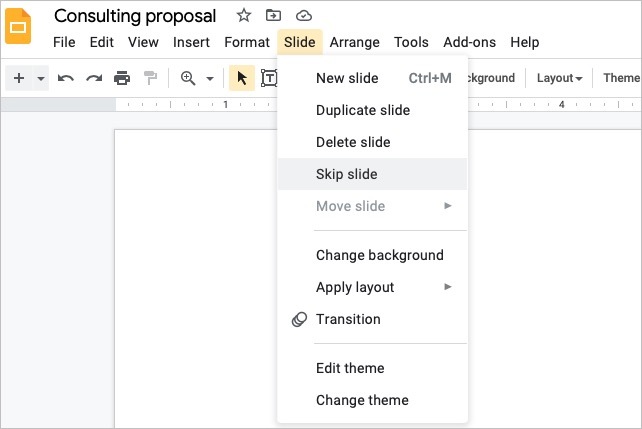
4 veiksmas: Arba galite dešiniuoju pelės mygtuku spustelėti skaidrę filmo juostos arba tinklelio rodinyje ir pasirinkti Praleisti skaidrę viduje Trumpesnis kelias Meniu.
Kai praleidžiate skaidrę, ji perkelia akies piktogramą su linija ir paslepia ją nuo pristatymo.
Vis tiek galite dirbti arba perkelti skaidrę, kurią praleidote skaidrių demonstracijoje. Tai leidžia nepateikti jo pristatyme, bet toliau jį redaguoti.

Kaip paslėpti kelias skaidres
Jei turite daugiau nei vieną skaidrę, kurią norite paslėpti pristatyme, galite praleisti kelias skaidres vienu metu. Taip neleisite rankiniu būdu praleisti skaidres po vieną.
1 žingsnis: Arba parodykite juostą naudodami Žiūrėti > Rodyti kino juostą arba įveskite tinklelio rodinį naudodami Žiūrėti > Tinklelio vaizdas.
2 žingsnis: Pasirinkite skaidres, kurias norite paslėpti, kad jas paryškintumėte.
- Norėdami pasirinkti gretimas skaidres, pasirinkite pirmąją, laikykite nuspaudę Shift klavišą ir pasirinkite paskutinį.
- Norėdami pasirinkti negreta esančias skaidres, pasirinkite pirmąją ir palaikykite Ctrl sistemoje „Windows“ arba komandą „Mac“ ir pasirinkite kiekvieną papildomą skaidrę.

3 veiksmas: Eikite į Skaidrė skirtuką.
4 veiksmas: Pasirinkite Praleisti skaidres.

5 veiksmas: Arba galite dešiniuoju pelės mygtuku spustelėti vieną iš skaidrių ir pasirinkti Praleisti skaidres viduje Trumpesnis kelias Meniu.
Tada kiekvienoje praleistoje skaidrėje pamatysite piktogramą su akimi ir linija. Šios skaidrės nerodomos, kai pristatote skaidrių demonstraciją.
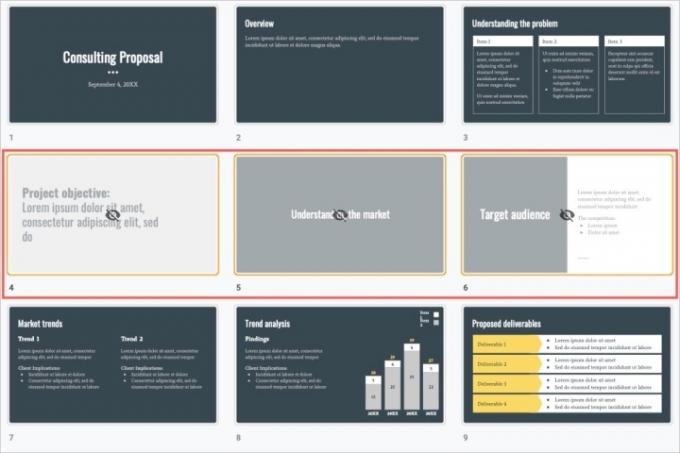
Kaip parodyti skaidrę „Google“ skaidrėse
Kai būsite pasirengę rodyti paslėptas arba praleistas skaidres, galite atlikti tą patį procesą, kaip aprašyta aukščiau, kad jas nebeslėptumėte.
1 žingsnis: Pasirinkite skaidrę arba visas skaidres, kurias norite rodyti.
2 žingsnis: Eikite į Skaidrė skirtuką.
3 veiksmas: Pasirinkite Praleisti skaidrę (-es) kad pašalintumėte varnelę.
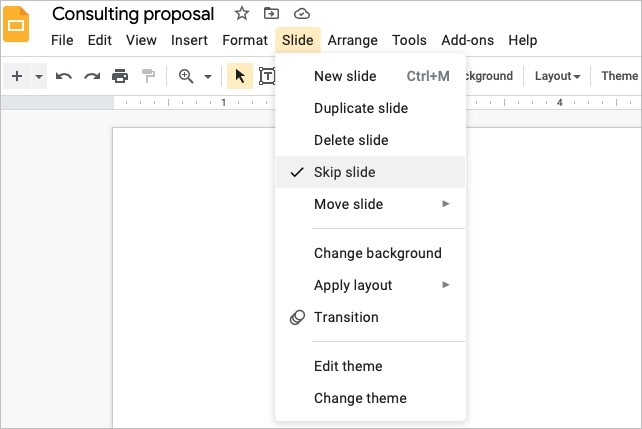
4 veiksmas: Arba galite dešiniuoju pelės mygtuku spustelėti skaidrę arba skaidrių grupę filmo juostos arba tinklelio rodinyje ir pasirinkti Praleisti skaidrę (-es) sparčiajame meniu, kad pašalintumėte varnelę.
Tada piktograma pašalinama iš skaidrės (-ių) ir parodoma pristatyme.

Kaip parodyti skaidrę pristatant
Galbūt paslėpėte skaidrę ir nusprendėte ją parodyti pristatydami. Praleistą skaidrę galite rodyti naudodami „Google“ skaidrės pateiktojo rodinį.
1 žingsnis: Kai būsite pasiruošę pristatyti, pasirinkite Skaidrių demonstravimas viršutiniame dešiniajame kampe esantį išskleidžiamąjį langelį ir pasirinkite Pranešėjo vaizdas.

2 žingsnis: Tada pamatysite pagrindinį naršyklės langą su skaidrių demonstravimu ir mažesnį langą, kuriame galėsite valdyti pristatymą.

3 veiksmas: Valdymo lange pasirinkite viršutiniame kairiajame kampe esantį išskleidžiamąjį laukelį, kuriame rodomi skaidrių numeriai. Pamatysite paslėptas skaidres su ta pažįstama akies piktograma su linija.
Pasirinkite praleistą skaidrę, kurią norite rodyti, ir ji bus rodoma jūsų pristatyme.

4 veiksmas: Baigę šią skaidrę, išskleidžiamajame laukelyje pasirinkite kitą, kurią norite pateikti, ir tęskite skaidrių demonstraciją kaip įprasta.
Nebaigtas skaidres arba tas, kurias išsaugote kitai auditorijai, galite paslėpti ir parodyti jas, kai būsite pasiruošę. Pasinaudokite šia „Google“ skaidrių funkcija!
Norėdami sužinoti daugiau, sužinokite, kaip tai padaryti pridėkite garso ar vaizdo įrašą į pristatymą arba kaip a piešti „Google“ skaidrėse.
Redaktorių rekomendacijos
- Kaip pridėti šriftų prie „Google“ skaidrių: žingsnis po žingsnio vadovas
- Kaip naudotis Google SGE – išbandykite paieškos generavimo patirtį patys
- Kaip įrašyti viršutinį ir apatinį indeksą „Google“ dokumentuose
- Kaip numesti smeigtuką „Google“ žemėlapiuose
- Kaip bendrinti „Google One“ saugyklą su šeima
Atnaujinkite savo gyvenimo būdąSkaitmeninės tendencijos padeda skaitytojams stebėti sparčiai besivystantį technologijų pasaulį – pateikiamos visos naujausios naujienos, smagios produktų apžvalgos, įžvalgūs vedamieji leidiniai ir unikalūs žvilgsniai.




